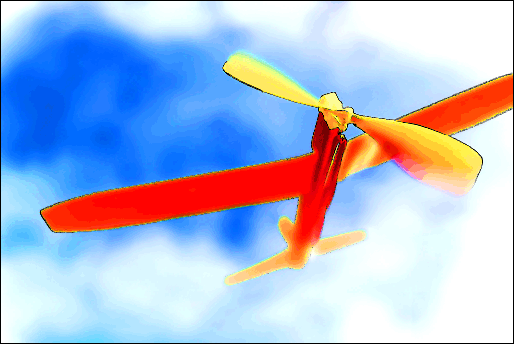Очерченные изображения
Вариант 1:
Если вы хотите, чтобы в ваших очертаниях было меньше черного и больше цветного, пропустите шаг 8. Затем установите режим слоя Outline на Multiply.
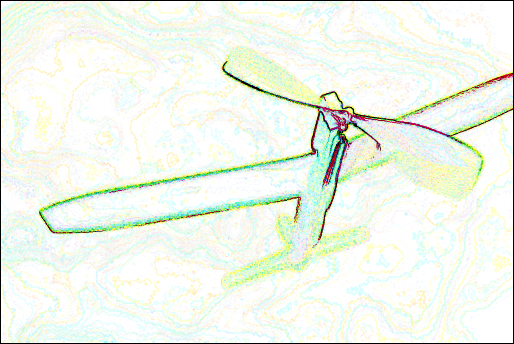
Вариант 2:
Если вы хотите получить очертание растрового качества, используйте на шаге 9 фильтр Smart Blur (Умная размывка) вместо фильтра Find Edges (Найти края). Выберите команду Filter › Blur › Smart Blur и используйте режим Edge Only (Только край). Затем выберите команду Image (Изображение) › Adjustment (Корректировка) › Invert (Инвертировать), чтобы инвертировать слой Outline, и продолжайте, перейдя к шагу 10.